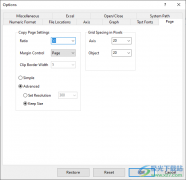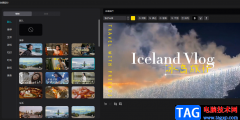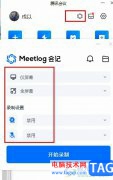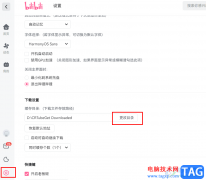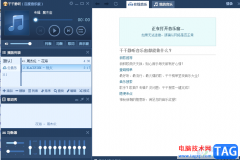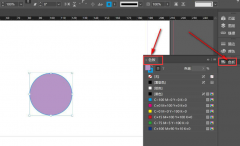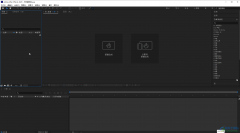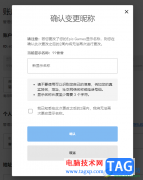wps文档是一款非常好用的软件,其中的功能非常丰富,操作非常简单,很多小伙伴都在使用。如果我们想要在电脑版WPS文档中取消段落前的圆点符号,小伙伴们知道具体该如何进行操作吗,其实操作方法是非常简单的,只需要进行几个非常简单的操作步骤就可以了,小伙伴们可以打开自己的软件后跟着下面的图文步骤一起动手操作起来。如果小伙伴们还没有该软件,可以在文末处进行下载和安装,方便后续需要的时候可以快速打开进行使用。接下来,小编就来和小伙伴们分享具体的操作步骤了,有需要或者是有兴趣了解的小伙伴们快来和小编一起往下看看吧!
操作步骤
第一步:双击打开电脑上的WPS文档进入编辑界面,可以看到中间的文段前有圆点符号;

第二步:选中有圆点符号的内容,在“开始”选项卡中点击如图所示的项目符号图标就可以取消圆点符号了,也可以点击项目符号处的下拉箭头后选择“无”;
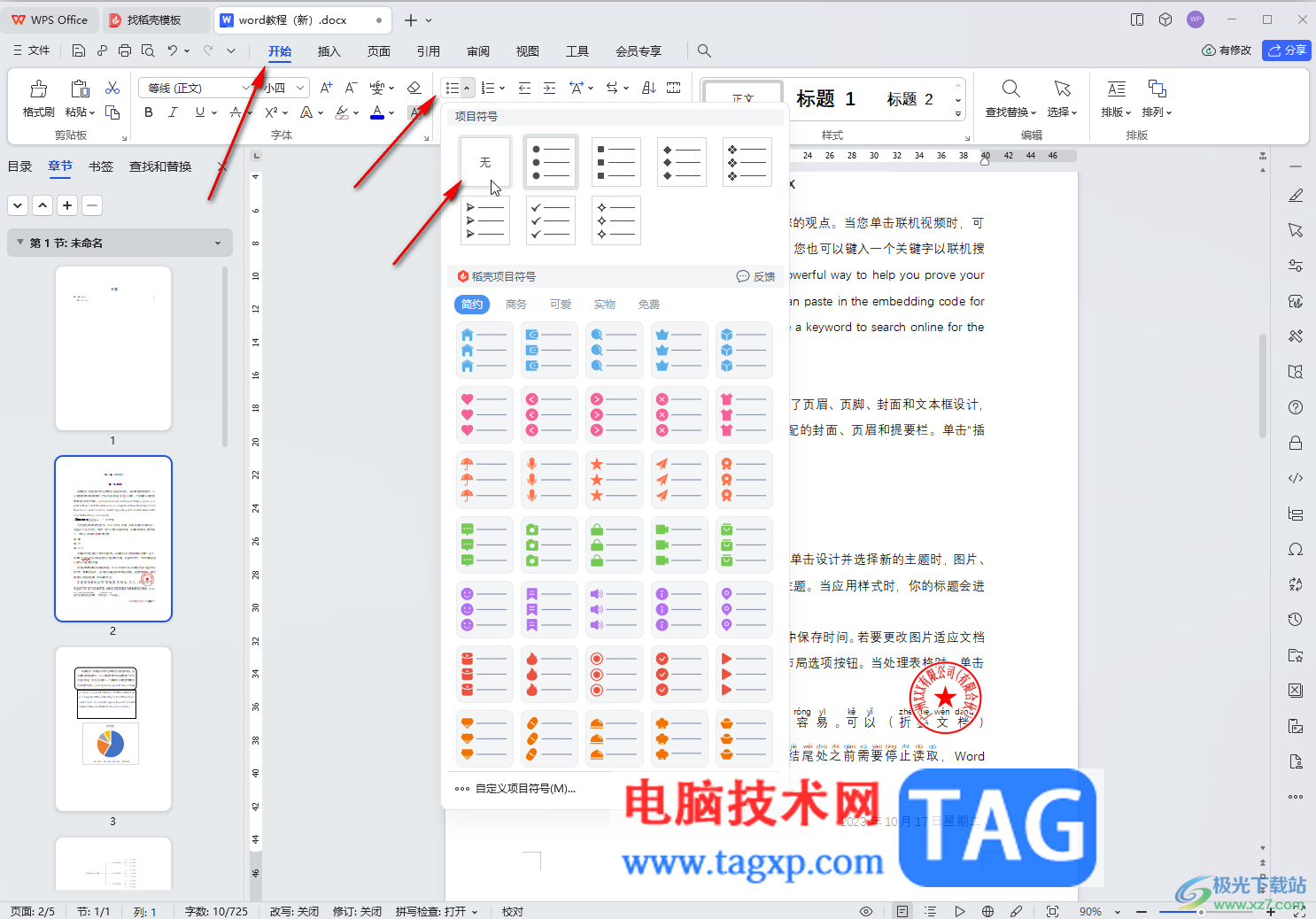
第三步:如图所示就是去掉圆点符号的效果;

第四步:如果有需要还可以点击旁边的编号图标为内容添加想要的编号格式,选中内容后按tab键可以调低一个级别;

第五步:如果后续想要调高一个级别,可以选中内容后,按shift+tab键进行调整。

以上就是电脑版WPS文档中去掉段落前的圆点符号的方法教程的全部内容了。以上步骤操作起来都是非常简单的,小伙伴们可以打开自己的软件后一起动手操作起来,看看效果。